L'essentiel à retenir :
LinkedIn, avec ses 850 millions d'utilisateurs, est devenu le réseau social professionnel incontournable. Cet article présente 46 astuces réparties en trois catégories : l'optimisation du profil personnel (personnalisation de l'URL, ajout de médias, recommandations), l'utilisation efficace du réseau professionnel (recherche avancée, groupes, hashtags) et les stratégies marketing pour les entreprises (pages Entreprise, contenus sponsorisés, génération de leads). LinkedIn offre un taux de conversion visiteurs/leads de 2,74%, soit trois fois plus que Twitter ou Facebook, ce qui en fait un outil marketing B2B particulièrement puissant.
Avec 850 millions d'utilisateurs, LinkedIn est devenu le réseau social le plus prisé des professionnels et tout simplement l'un des plus grands réseaux sociaux au monde. Pour en tirer un meilleur profit, quelques astuces peuvent être utiles.
LinkedIn est un réseau social en pleine expansion. Pourtant, cette plateforme est souvent sous-utilisée ou reléguée au second plan par les entreprises. Il apparaît donc important d'apprendre à maîtriser cet outil extrêmement puissant, de comprendre l’algorithme LinkedIn et de découvrir ses fonctionnalités cachées. Cette liste d'astuces est un véritable mode d'emploi pour tous les membres qui souhaitent utiliser adéquatement LinkedIn.
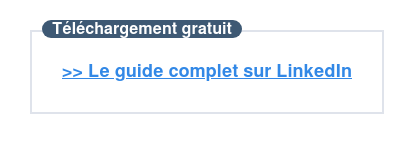

1 - LinkedIn, c'est quoi ?
Avant d'entrer dans le vif du sujet, un retour sur l'historique de ce réseau social professionnel est utile pour mieux comprendre sa raison d'être. Créé en 2003, LinkedIn a pour objectif de faciliter les contacts entre professionnels. LinkedIn est désormais une des plateformes sociales les plus fréquentées.
LinkedIn se démarque de Facebook, puisqu'il est exclusivement orienté autour des expériences professionnelles. Il permet à ses utilisateurs d'être mis en relation et de partager du contenu avec d'autres professionnels, comme des collègues, des employeurs potentiels, des partenaires et de nouveaux employés.
Ce réseau social peut être un fantastique outil marketing pour toute entreprise.
2 - Astuces pour améliorer un profil LinkedIn
1 - Personnaliser l'URL d'un profil public
La personnalisation de l'URL permet de rendre un profil personnel public plus professionnel (et beaucoup plus facile à partager). À la place d'une URL finissant par une flopée de chiffres indigestes, il est possible d'obtenir une adresse claire et simple. La personnalisation de l'URL d'un profil public est accessible directement à même la page. Il suffit de cliquer sur l'icône de la photo de profil, en haut à droite de la page d'accueil, et de sélectionner « Voir le profil » puis de se diriger vers le module « Modifier le profil public et l'URL », en haut à droite. Pour en apprendre davantage à ce sujet, cette page LinkedIn est très instructive.
2 - Ajouter une photo à l'arrière-plan d'un profil LinkedIn
En juin 2014, LinkedIn a enfin rejoint la mode des photos de couverture et a offert à ses utilisateurs la possibilité d'afficher une photo à l'arrière-plan de leurs profils personnels. Cette nouvelle fonctionnalité permet de donner plus de personnalité à un profil. Toutefois, il faut garder en tête que LinkedIn est un réseau social professionnel. Le choix de ce visuel se fait donc en conséquence. Pour mettre une photo à l'arrière-plan d'un profil, il convient de se rendre sur son profil, de cliquer sur l'icône en forme d'appareil photo, en haut à droite de l'image de fond, puis sur le bouton « Modifier l'arrière-plan du profil ». Il suffit ensuite de télécharger la nouvelle photo en prenant soin de respecter la résolution de 1584 x 396 pixels afin d'obtenir un rendu de qualité. Les fichiers acceptés sont les .jpg ou .png d'une taille inférieure ou égale à 8 Mo.
3 - Créer un badge de profil pour un site web ou un blog personnel
Tout propriétaire d'un site web ou d'un blog peut avoir un intérêt à promouvoir sa présence sur LinkedIn et ainsi contribuer à développer un réseau professionnel de qualité. Pour ce faire, il suffit d'ajouter un badge qui redirige directement vers le profil public LinkedIn souhaité. LinkedIn propose différents modèles de badges et il est possible de les configurer en se rendant sur son profil, en cliquant sur « Modifier le profil public et l'URL » puis sur « Créer un badge », en bas à droite de la page.
4 - Optimiser le texte cliquable des liens d'un blog ou site web sur un profil
Pour augmenter le nombre de clics sur les liens d'un site web, il convient d'employer des termes plus accrocheurs que ceux des textes standards proposés par LinkedIn. Au lieu d'utiliser le modèle par défaut « site web personnel », il est conseillé de le modifier et ainsi rendre les liens plus attrayants pour les personnes consultant un profil LinkedIn. Si la démarche vise à inclure un lien vers un blog, il faut éviter de choisir le texte standard de LinkedIn, « Blog ». Il est préférable de le personnaliser avec des mots-clés qui évoquent le sujet du blog, comme dans cet exemple : Blog Marketing de HubSpot. Chaque profil peut contenir jusqu'à trois liens. Pour les personnaliser, il faut se rendre sur son profil, cliquer sur la section « Coordonnées » puis sur l'icône en forme de crayon. Dans le menu déroulant situé à côté de la section URL du site web, il convient alors de choisir l'option « Autre ».
5 - Ajouter un enregistrement vocal à un profil LinkedIn
LinkedIn permet d'ajouter un enregistrement vocal de 10 secondes à un profil. Initialement déployée pour que les utilisateurs puissent indiquer de quelle façon leur nom se prononce, cette fonctionnalité est régulièrement utilisée pour personnaliser un profil. Pour l'activer, il faut se rendre sur son profil via l'application mobile LinkedIn. Il convient ensuite de cliquer sur l'icône en forme de crayon puis sur « Ajouter la prononciation du nom ».
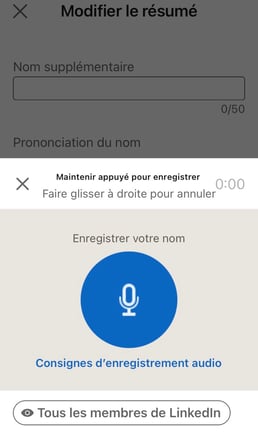
6 - Créer une vidéo Cover Story
Les vidéos Cover Story font partie de LinkedIn depuis 2021. Ces vidéos d'introduction de 30 secondes, visibles sur le profil des utilisateurs, sont l'occasion de renforcer la crédibilité et de mettre en valeur des éléments importants tels que des traits de personnalité, des sujets d'expertise ou des valeurs. Pour créer une story de couverture, il faut se rendre sur l'application mobile LinkedIn, cliquer sur l'icône « Plus » sous la photo de profil et sélectionner « Créer une story de couverture ». Une fois la vidéo enregistrée, un anneau de couleur orange apparaît alors autour de la photo de profil.
7 - Optimiser un profil pour les moteurs de recherche
Il est possible d'optimiser un profil afin de pouvoir être trouvé par des personnes effectuant des recherches sur LinkedIn à partir de mots-clés. Pour que le moteur de recherche de la plateforme sélectionne un profil, les expressions clés doivent être présentes à divers endroits : titre professionnel, CV, etc.
8 - Présenter des exemples de réalisations professionnelles
LinkedIn offre la possibilité à ses utilisateurs d'ajouter une variété de supports à leur profil, tels que des vidéos, des images, des documents, des liens et des présentations. C'est un excellent moyen de présenter un portfolio, de fournir des exemples de réalisations et d'optimiser encore plus un profil LinkedIn. Grâce à la puissance du marketing de contenu associé à LinkedIn, la visibilité du profil peut être sensiblement décuplée.
Le conseil de HubSpot : différenciez votre profil avec une histoire cohérente
Ne vous contentez pas d'empiler des réalisations isolées dans votre profil LinkedIn. Construisez plutôt une narration cohérente qui relie vos expériences et compétences autour d'une spécialisation claire. Choisissez stratégiquement 2-3 projets qui illustrent parfaitement votre expertise principale et présentez-les avec des métriques concrètes. Cette approche ciblée augmente vos chances d'apparaître dans les recherches spécifiques et vous différencie des profils généralistes de votre secteur.
9 - Réorganiser les informations présentées sur un profil
Il est possible de réorganiser les informations affichées sur un profil LinkedIn. Il suffit pour cela de passer la souris sur les trois lignes grises parallèles qui apparaissent à droite de certaines sections puis de maintenir le bouton gauche appuyé. Toutefois, il n'est pas possible de réorganiser une section de profil entière pour modifier l'endroit où elle s'affiche.
10 - Transformer rapidement un profil LinkedIn en CV
LinkedIn permet de transformer un profil en un CV professionnel en quelques secondes seulement avec l'outil « Éditeur de CV ». Toutefois, cette fonctionnalité est en cours de test et n'est donc pas disponible pour tous les utilisateurs. En revanche, il est possible d'enregistrer son profil LinkedIn au format .pdf. Pour cela, il faut se rendre sur son profil, cliquer sur le bouton « Plus » dans l'« Intro » et choisir « Enregistrer au format PDF ».
11 - Comment utiliser LinkedIn pour trouver un emploi
Pour rechercher un poste sur LinkedIn, il faut cliquer sur Emplois, en haut de la page d'accueil. Il est possible d'appliquer différents filtres (date de publication de l'offre, niveau d'expérience exigé, entreprise, type de travail, type de collaboration, secteur, etc.) pour affiner les résultats. Les suggestions d'offres d'emploi de LinkedIn permettent, quant à elles, de consulter des offres sélectionnées par le réseau social selon les informations affichées sur le profil et l'historique des recherches. Pour les parcourir, il faut cliquer sur « Emplois » et faire défiler la page jusqu'à la section « Recommandé pour vous ».
12 - Créer des alertes Emploi
Pour paramétrer des alertes dans le cadre d'une recherche d'emploi, il faut activer le bouton « Définir une alerte » après avoir effectué une recherche. Pour personnaliser l'alerte, il convient ensuite de cliquer sur « Emplois » puis sur « Alertes Emploi » dans la partie gauche de la page. L'icône en forme de crayon permet de modifier la fréquence des alertes (quotidienne ou hebdomadaire) ainsi que leur format (e-mail, notification ou e-mail + notification). Il est également possible de créer des alertes « Emploi » pour des entreprises spécifiques. Pour cela, il faut se rendre sur la page d'une entreprise, cliquer sur « Offres d'emploi » puis sur « Créer une alerte Emploi ». Après avoir rempli les champs requis, il ne reste plus qu'à activer l'alerte.
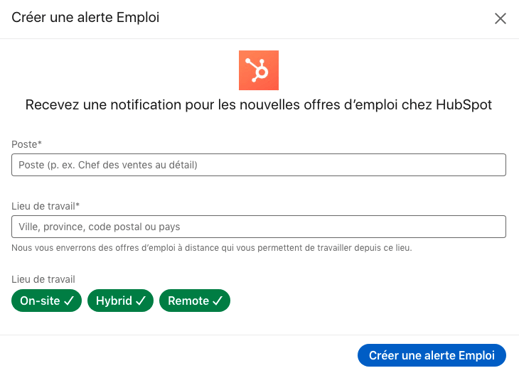
13 - Recevoir des recommandations pour certaines compétences
En 2012, LinkedIn a lancé une fonction dénommée « Recommandations », qui permet aux utilisateurs de mettre en avant d'autres membres en attestant qu'ils détiennent les compétences indiquées sur leur profil. Ces recommandations apparaissent ensuite dans la section « Compétences et recommandations » du profil concerné, comme sur cette capture d'écran.
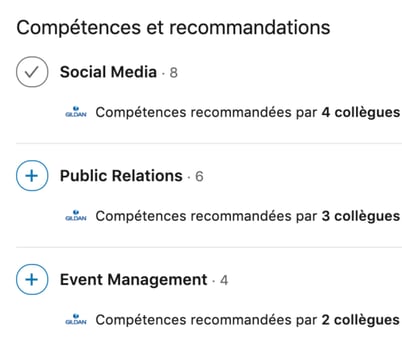
Les compétences contribuent à augmenter la crédibilité d'un profil. Certes, personne ne peut garantir que des contacts LinkedIn se prêteront au jeu. Toutefois, le processus est si facile (il suffit de cliquer sur le signe + à côté de chaque compétence) qu'il serait dommage de ne pas l'utiliser pour reconnaître l'expertise de ses pairs. Afin d'obtenir des recommandations, il est important que le profil soit complet et que toutes les compétences pour lesquelles une recommandation est souhaitée soient indiquées. Voilà donc comment utiliser LinkedIn pour son réseau professionnel en faisant intervenir directement ses pairs.
14 - Utiliser Open Profile pour envoyer des messages à des personnes qui ne font pas partie d'une liste de contacts
Exception faite des membres d'un groupe (l'astuce n° 20 offre plus d'informations à ce sujet), LinkedIn permet uniquement d'envoyer des messages à des personnes qui sont des contacts de premier niveau. Mais certaines personnes acceptent de recevoir des messages, même de la part de membres qui ne font pas partie de leurs relations. La fonctionnalité Open Profile est uniquement ouverte aux titulaires d'un compte Premium (identifiables par un petit carré doré) mais elle offre la possibilité de recevoir des messages de tout autre utilisateur LinkedIn. Pour en savoir plus, une page d'aide LinkedIn y est consacrée.
15 - Consulter le fil d'actualité
Sur la page d'accueil d'un compte LinkedIn, le fil d'actualité permet de visualiser les posts des membres de son réseau et des entreprises suivies. Il est important de le consulter régulièrement pour s'assurer de ne rien rater (projets, contenus d'intérêt, offres d'emploi). Pour une lecture plus fluide, il est possible de classer les posts affichés selon leur date de publication ou leur pertinence.
16 - Être identifiable
Il est important de permettre aux autres personnes de voir l'identité des membres qui consultent leur profil. Pour être identifiable, il faut cliquer sur la petite photo de profil en haut de la page LinkedIn et choisir « Préférences et confidentialité ». Il convient ensuite de cliquer sur « Visibilité » puis sur « Visibilité de votre profil et de votre réseau ». La section « Options des vues de profil » permet alors de choisir le mode visible ou le mode privé. Il est conseillé de cocher l'option « Votre nom et titre de profil » pour tirer profit du prochain élément de cette liste...
17 - Découvrir qui a consulté un profil LinkedIn
Comment ? Avec la fonction « Qui a consulté votre profil » permettant de savoir quels autres utilisateurs de LinkedIn se sont rendus sur la page d'un profil ! Pour y accéder, il suffit de se rendre sur son profil et de consulter son tableau de bord. Des statistiques permettent de découvrir le nombre de vues, son évolution par rapport à la semaine précédente mais aussi l'entreprise ou le poste des personnes qui ont consulté le profil. (Note : si l'astuce n° 16 n'a pas été suivie, à savoir « Être identifiable », cette option n'est pas accessible).
18 - Exporter des contacts
Transférer des contacts LinkedIn vers un autre système de gestion des contacts ? Rien de plus simple, LinkedIn offre un moyen d'effectuer cette opération. Il suffit de cliquer sur « Réseau » dans le menu de navigation affiché en haut de la page LinkedIn, puis sur « Relations », situé à gauche. Ensuite, il faut sélectionner « Gérer les contacts importés et synchronisés », dans le coin supérieur droit, et « Exporter les contacts ». L'exportation des données dans un fichier au format .csv sera alors proposée.
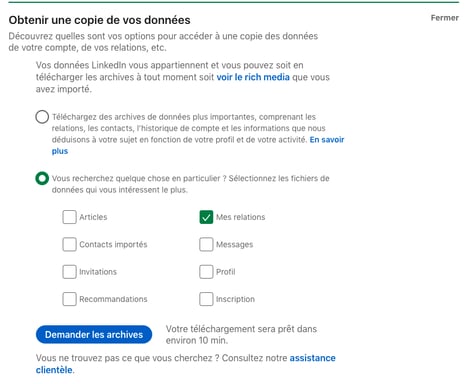
19 - Trouver facilement de nouveaux contacts - ou renouer avec des anciens
L'onglet « Réseau », dans le menu de navigation du haut de la page, comporte une variété d'autres outils pour aider à développer et contacter son réseau professionnel. En cliquant sur « Relations », dans la colonne de gauche, puis sur « Ajouter des contacts personnels », il est aisé d'importer des contacts e-mail et d'obtenir des suggestions pour d'autres relations. Par ailleurs, il est possible d'entrer en relation avec d'anciens élèves d'école ou d'université grâce aux suggestions proposées par LinkedIn sur la page « Réseau ».
20 - Exploiter les avantages offerts par les groupes LinkedIn
Il est possible d'envoyer un message à une personne sans être un contact de premier niveau tout simplement en faisant partie d'un même groupe. Les membres d'un groupe peuvent aussi consulter les profils des autres membres sans faire partie de leurs contacts. S'inscrire à plus de groupes est une bonne technique pour pouvoir envoyer plus de messages et consulter plus de profils.
21 - Tirer profit des options de recherche avancée
Les options de recherche avancée de LinkedIn permettent d'effectuer des recherches beaucoup mieux ciblées. Elles sont accessibles en cliquant sur le bouton « Tous les filtres » qui apparaît à droite de la page lorsqu'une recherche est effectuée. Par exemple, si un membre cherche à savoir si un de ses contacts travaille pour une entreprise spécifique, il lui suffit d'entrer le nom de cette dernière dans la case « Entreprise » du formulaire de recherche avancée, puis de filtrer les résultats grâce à la case « Mes relations » pour voir s'il existe une connexion au premier ou deuxième niveau avec des employés.
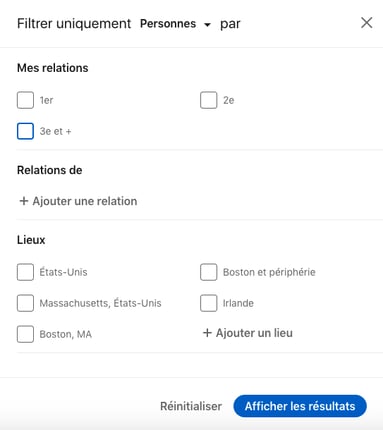
22 - Partager des posts LinkedIn sur Twitter
Un post sur LinkedIn peut être diffusé auprès d'abonnés Twitter. Et, c'est extrêmement simple. En dessous du nom au moment de créer une publication, l'auditoire par défaut est « Tout le monde ». En cliquant dessus, il est possible de le modifier pour « Tout le monde + Twitter ». Toutefois, seuls les 255 premiers caractères sont partagés.
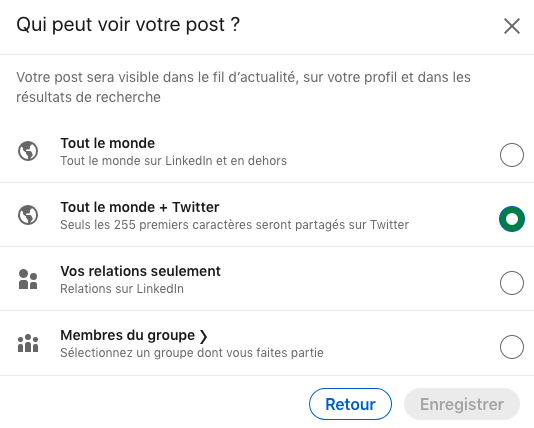
23 - Utiliser les @mentions dans les posts
Depuis 2013, LinkedIn offre la possibilité d'ajouter des tags et de mentionner d'autres utilisateurs ou entreprises dans un post, tout comme il est possible de le faire sur Twitter ou Facebook. Pour qu'un autre utilisateur de LinkedIn ou une entreprise voie un post, il faut utiliser le symbole @ immédiatement suivi du nom de cette personne ou de cette entreprise. Celle-ci sera ainsi informée qu'elle a été mentionnée dans le post en question, son nom offrira un lien direct vers son profil ou sa page.
24 - Utiliser des hashtags dans les posts, les articles ou les commentaires
Les hashtags permettent de catégoriser des posts, des articles ou des commentaires. Ils offrent également la possibilité de découvrir des contenus en lien avec des thématiques spécifiques et d'affiner sa veille professionnelle. Pour trouver des hashtags sur LinkedIn, il est possible d'utiliser la section « Recherche ». Après avoir inscrit un mot-clé et lancé la recherche, il suffit de cliquer sur « Suivre », en dessous du résultat proposé. Par ailleurs, cela permet de découvrir des posts récents dans lesquels figure le hashtag recherché. Grâce à la fonctionnalité « Hashtags Suivis », accessible via la colonne gauche de la page d'accueil LinkedIn, il est possible de retrouver et de modifier l'ensemble des hashtags suivis par un utilisateur.
25 - Activer le mode créateur
Désactivé par défaut, le mode créateur peut contribuer à accroître l'influence d'un utilisateur ainsi que la portée de ses contenus. Lorsque cette fonctionnalité est activée, le bouton « Se connecter » qui apparaît sous le nom d'une personne est automatiquement remplacé par le bouton « Suivre » et le nombre d'abonnés devient visible. Par ailleurs, cela permet d'ajouter jusqu'à 5 hashtags sur le profil afin d'indiquer ses sujets de prédilection. Enfin, il est possible d'accéder à l'outil « Newsletter » de LinkedIn, à condition de respecter les critères du réseau social. Pour activer le mode créateur, il suffit de se rendre sur son profil puis sur son tableau de bord et de cliquer sur « Mode créateur ».
26 - Envoyer des messages vocaux ou passer des appels vidéo
LinkedIn offre la possibilité d'envoyer des messages vocaux d'une minute à des relations de premier niveau. Pour utiliser cette fonctionnalité, il faut se rendre sur l'application mobile LinkedIn, ouvrir une conversation et cliquer sur l'icône en forme de microphone à droite de « Rédiger un message ». Il est également possible de passer des appels vidéo ou d'en programmer. Pour cela, il suffit de cliquer sur l'icône caméra, en haut à droite de la fenêtre de conversation, et de déterminer la date et la durée de l'appel. Avant le rendez-vous, un e-mail de rappel sera envoyé par LinkedIn.
3 - Utiliser LinkedIn pour une entreprise et son marketing
Découvrir comment fonctionne LinkedIn est capital pour bien l'utiliser dans son entreprise. Les astuces qui suivent dévoilent des connaissances essentielles pour apprendre à maîtriser cette plateforme sociale professionnelle.
27 - Optimiser une page Entreprise
La conception des pages Entreprise a beaucoup évolué au fil des ans. Il est essentiel de vérifier qu'une page Entreprise est bien paramétrée et optimisée pour la mise en page la plus récente, avec un logo et une bannière attrayants et de haute qualité mais aussi des hashtags (le réseau social permet d'en ajouter jusqu'à 3) et un bouton personnalisé. C'est important car les pages complètes obtiennent 30 % de vues hebdomadaires en plus.
Cet exemple de page LinkedIn de l'entreprise HubSpot illustre les bons réflexes à avoir pour optimiser une page pro.
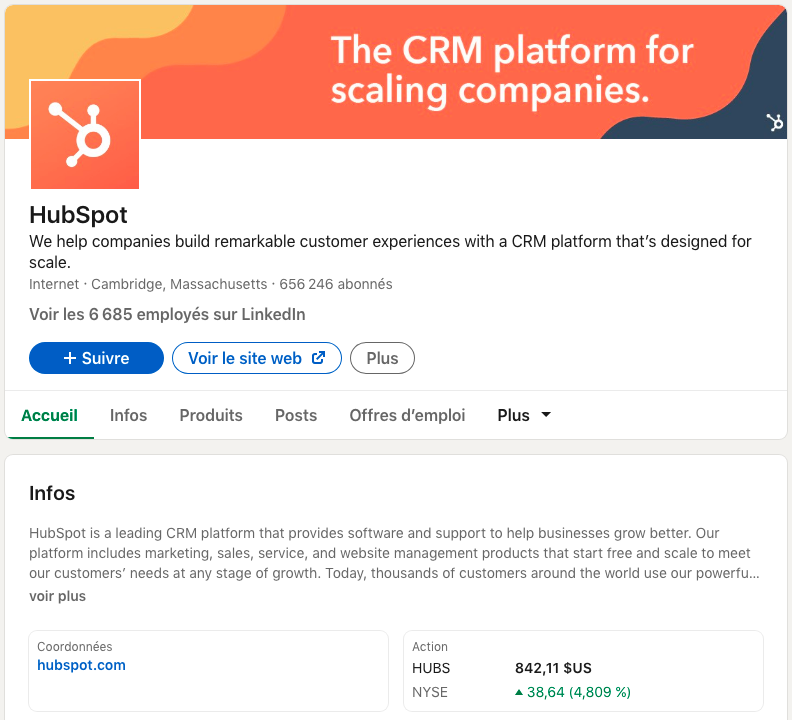
28 - Créer des pages Vitrine ciblées
Les pages Vitrine sont des extensions d'une page LinkedIn, répertoriées sous la section « Pages affiliées ». Elles permettent de promouvoir les marques, services ou initiatives d'une entreprise et d'apporter une expérience plus personnalisée aux visiteurs. Les utilisateurs de LinkedIn peuvent suivre des pages Vitrine spécifiques sans avoir besoin de suivre la page principale d'une entreprise ou ses autres pages Vitrine. Une entreprise peut donc adapter ses pages pour qu'elles correspondent aux besoins de son audience. Toutefois, LinkedIn recommande de ne pas créer de page Vitrine pour un pays ou une région spécifique : de meilleurs résultats sont obtenus « en ciblant géographiquement les publications organiques de la Page principale ».
Pour créer une page Vitrine, il est nécessaire de cliquer sur l'icône composée de 9 petits carrés gris formant un grand carré nommé « Produits », dans l'angle supérieur droit de la page, de sélectionner « Créer une page LinkedIn » puis « Page Vitrine ».
29 - Créer des pages produits
« Mettez en avant une sélection de clients, affichez des évaluations et des notations, exploitez vos supports les plus efficaces et suscitez des actions significatives avec un bouton call-to-action personnalisé ». Telle est la promesse que fait LinkedIn à ses utilisateurs avec les pages Produits. Ces dernières permettent à une entreprise de mettre en valeur les différents produits qu'elle propose. Dans la section Produits de la page HubSpot, il y a par exemple 5 produits classés par ordre alphabétique : « Free Online Form Builder », « HubSpot CRM », « HubSpot Marketing Hub », « HubSpot Sales Hub » et « HubSpot Service Hub ». Chaque produit dispose d'une page dédiée avec notamment une description et une documentation.
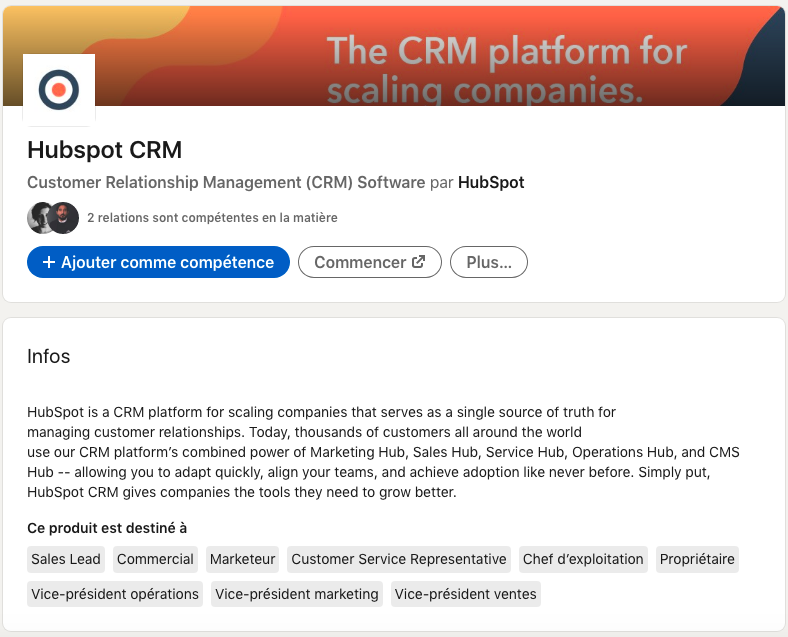
30 - Publier des posts liés à son entreprise et les cibler
Les entreprises qui publient chaque semaine sur LinkedIn voient les interactions avec leurs contenus doubler. Pour profiter au maximum d'une page Entreprise sur LinkedIn, il faut donc publier régulièrement des posts que tous les abonnés pourront voir. Les utilisateurs auront encore plus de raisons de suivre la page, augmentant ainsi sa portée sur le réseau social.
Pour les personnes qui sont familières avec les posts, c'est peut-être le moment de passer à la vitesse supérieure et d'exploiter les atouts de la segmentation proposés par les options de ciblage de LinkedIn. Les posts pourront alors être diffusés auprès d'un réseau d'utilisateurs spécifiques. En effet, les administrateurs de pages ont la possibilité de cibler leurs posts selon les données des profils des abonnés (taille de l'entreprise, secteur, fonction, niveau hiérarchique, zone géographique, préférence de langue). Toutefois, pour profiter de cette fonctionnalité, la page Entreprise doit avoir un minimum de 300 abonnés.
31 - Utiliser les articles pour mettre en avant son expertise
Pour publier un article, il faut suivre la même procédure que pour écrire une publication. Juste en dessous, LinkedIn offre la possibilité de « Rédiger un article ». C'est cette option qui doit être choisie pour commencer la rédaction. Il est possible d'enrichir le texte avec une image de couverture (le format recommandé est de 2000 x 600 pixels), des photos, des vidéos, des diapositives ou des liens.
Toutefois, il est important de préciser que cette fonctionnalité doit être utilisée uniquement pour diffuser du contenu très pointu dans un champ d'expertise. Si un article est apprécié des lecteurs, il sera diffusé largement et permettra à son auteur de se positionner en tant qu'expert.
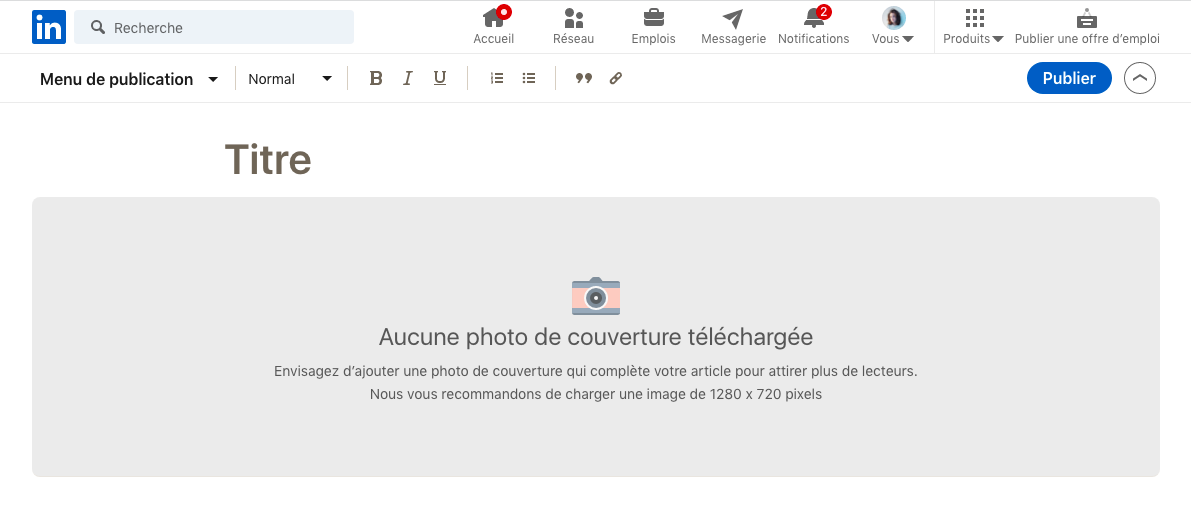
32 - Créer des sondages
Les sondages peuvent contribuer à engager une audience, à réaliser une étude ou tout simplement à mieux connaître sa communauté. Pour créer un sondage LinkedIn, il convient de se rendre sur sa page Entreprise et de cliquer sur « Sondage », en dessous de « Commencer un post ». Après avoir choisi une question, sélectionnez jusqu'à 4 options de réponses et déterminez une durée (de 1 jour à 2 semaines), il suffit ensuite de cliquer sur « Terminer ».
Par rapport à un post classique, composé d'un texte et d'une image, les sondages ont une portée moyenne supérieure de 450 %.
33 - Booster une publication
En 2021, LinkedIn a dévoilé une nouvelle fonctionnalité permettant de booster facilement les publications et d'élargir ainsi leur portée en quelques clics. Le bouton « Booster » se situe en haut à droite d'un post. Après avoir cliqué dessus, l'utilisateur est invité à choisir parmi 5 objectifs : « attirer du trafic sur votre page », « améliorer la visibilité de votre post », « susciter de l'intérêt pour votre post », « partager un message vidéo » ou « sensibiliser à un événement ». Ensuite, il faut sélectionner une audience cible, choisir une date de début et de fin et fixer un budget.
34 - Diffuser du contenu vidéo en direct sur LinkedIn
Il est possible de diffuser du contenu vidéo en direct sur un profil, une page ou un évènement LinkedIn. La fonctionnalité LinkedIn Live peut être utilisée pour mettre en valeur de nouveaux produits, dévoiler la culture d'une entreprise ou affirmer son expertise. Toutefois, pour y accéder, il est nécessaire de remplir un formulaire de demande.
Selon LinkedIn, les vidéos LinkedIn Live obtiennent en moyenne 7 fois plus de réactions et 24 fois plus de commentaires que les vidéos natives produites par les mêmes diffuseurs.
35 - Créer et promouvoir des évènements
LinkedIn offre la possibilité de créer des évènements. Pour ce faire, il faut se rendre sur sa page entreprise et cliquer sur l'icône Plus à côté de la section « Évènements », en bas à droite. Une fois le logo et la photo de couverture téléchargés, il convient de remplir un formulaire (nom de l'évènement, horaire, date, descriptif, visibilité, lien d'inscription ou de diffusion…). À cette occasion, l'utilisateur peut alors choisir de cocher la case « Utiliser un formulaire d'inscription LinkedIn » afin de recueillir des données essentielles sur les participants et de générer des leads.
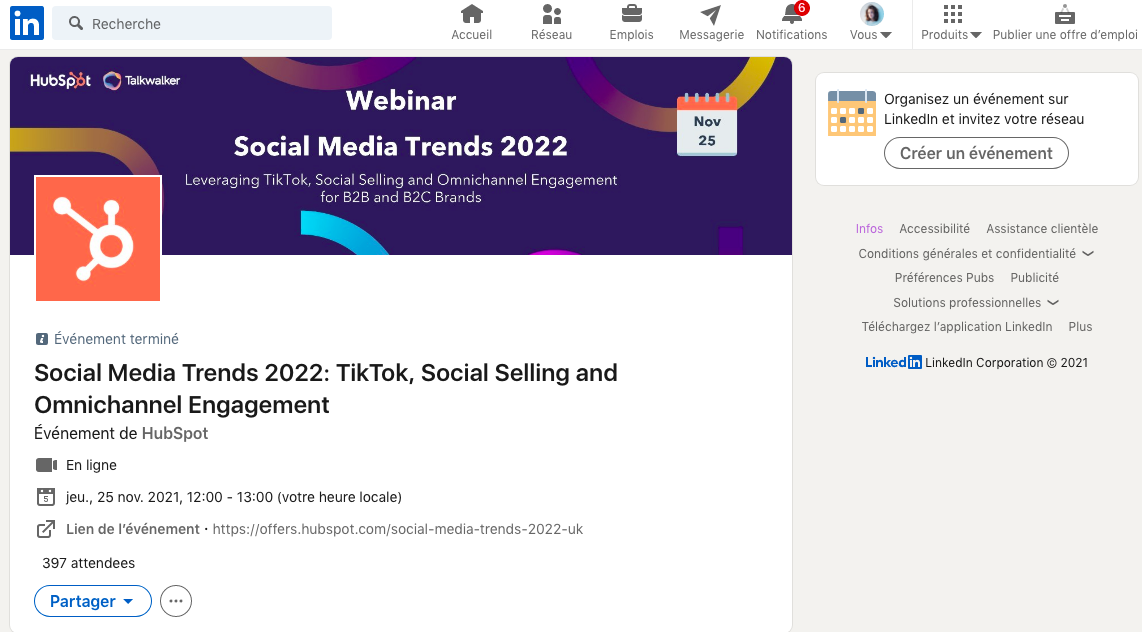
36 - Utiliser LinkedIn pour générer des leads
En effectuant une étude interne de la base clients de HubSpot, il ressort que le trafic de LinkedIn génère le plus fort taux de conversion entre visiteurs et leads (2,74 %) au sein des plus grands réseaux sociaux, soit près de trois fois plus que Twitter (0,69 %) et Facebook (0,77 %).
Ces chiffres ne laissent aucun doute : LinkedIn peut aider à générer des leads ! Afin de profiter au maximum des avantages du réseau social professionnel, il est crucial de partager des liens vers des articles de blog et des offres dans les posts, dans les sections ad hoc des groupes LinkedIn, sur les pages Vitrine et dans les appels à l'action placés dans les articles.
37 - Découvrir LinkedIn Ads et les posts sponsorisés
Pour compléter les efforts naturels de marketing sur LinkedIn avec de la publicité, LinkedIn Ads est une option valable à envisager. L'un de ses plus grands avantages ? Les options de ciblage ! Il est en effet possible de cibler une personne selon l'intitulé de son poste, le nom de son entreprise, son secteur ou encore ses intérêts professionnels.
Pour se lancer sur la plateforme de publicité du réseau social, il existe un guide pour créer sa première campagne publicitaire sur LinkedIn. Ce document permet d'apprendre comment utiliser la publicité de LinkedIn et les contenus sponsorisés.
Lors de la création des campagnes publicitaires LinkedIn avec des ressources limitées, il serait tout à fait intéressant d'utiliser le générateur de publicité LinkedIn. En précisant l'objectif de sa publicité, ses mots-clés et le ton de sa marque, cet outil dérivant du générateur de campagnes marketing d'HubSpot, basé sur l'IA, permet de gagner du temps lors de la rédaction du contenu sur LinkedIn.
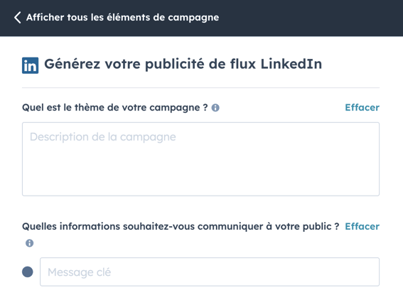
Par ailleurs, certains marketeurs hésitent parfois entre Facebook Ads et LinkedIn Ads, cet article s'adresse précisément aux indécis en leur donnant des pistes de réflexion.
38 - Mettre en place un calendrier éditorial
La planification des publications au moyen d’un calendrier éditorial garantit une diffusion régulière de contenus variés (posts, articles, vidéos). Ce dispositif offre une vue d’ensemble des thèmes à aborder, des temps forts à couvrir et des sujets à relayer selon les priorités stratégiques. Un calendrier bien structuré facilite l’anticipation de la production de contenu tout en assurant la cohérence avec les objectifs marketing sur LinkedIn.
39 - Identifier les meilleures heures de publication sur LinkedIn
Le choix des créneaux horaires de publication influence directement la portée organique et l’engagement généré. En 2025, les plages horaires les plus performantes observées sont généralement le matin entre 7h et 9h, la fin de matinée autour de 10h à 11h, la pause déjeuner entre 12h et 14h, et la fin d’après-midi entre 17h et 18h, lorsque les professionnels consultent leur fil d’actualité avant ou après leur journée de travail.
Les jours les plus propices à l’engagement restent le mardi, le mercredi et le jeudi, avec un pic constaté le jeudi. Ces tendances constituent un point de départ utile, mais une analyse régulière des statistiques LinkedIn permet d’ajuster ces créneaux en fonction des habitudes réelles de l’audience visée. Tester différents horaires et comparer les performances des publications reste la méthode la plus fiable pour optimiser la diffusion et maximiser la visibilité des contenus.
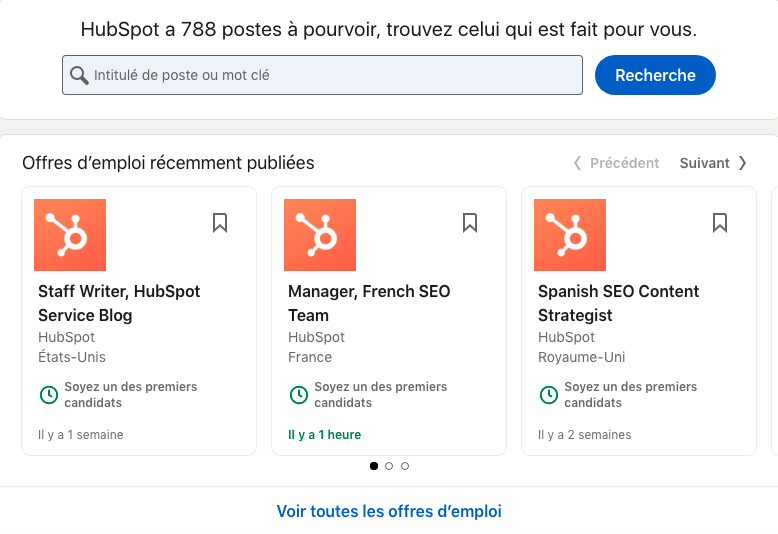
40 - Comprendre comment fonctionne l’algorithme de LinkedIn
L’algorithme de LinkedIn valorise particulièrement les contenus qui suscitent des interactions authentiques et prolongent le temps passé sur la plateforme. Les formats courts (posts textes, carrousels), les visuels engageants et les publications qui incitent aux commentaires sont généralement favorisés. L’ajout régulier de contenus originaux, l’utilisation pertinente de hashtags et la réponse rapide aux réactions contribuent à renforcer la portée organique. Une variété de formats, combinée à une approche conversationnelle, reste une bonne pratique pour maximiser la visibilité.
41 - Créer un groupe LinkedIn professionnel et s'inscrire à des groupes pertinents
Créer un groupe LinkedIn sur un sujet pertinent lié à son secteur d'activité permet de devenir un administrateur de groupe LinkedIn. Ce groupe peut permettre à une entreprise de se positionner comme leader d'opinion dans un secteur, de développer une communauté de porte-paroles, de générer de nouvelles idées de marketing de contenu et même de nouveaux leads !
Pour créer un groupe, il faut cliquer sur « Produits » dans le coin supérieur droit de la page LinkedIn, puis sur « Groupes » et « Créer un groupe ». Une fois tous les champs du formulaire remplis, il convient de paramétrer la visibilité du groupe (répertorié ou non répertorié) ainsi que les autorisations d'adhésion et de publication. Il est bien sûr tout aussi intéressant pour une entreprise de rejoindre d'autres groupes pertinents et de participer à des discussions pour s'établir comme leader d'opinion dans un domaine d'expertise.
42 - Attirer de nouveaux talents
LinkedIn est un outil de recrutement redoutable. Toute entreprise qui souhaite élargir ses équipes devrait avoir une section « Offres d'emploi » solide sur sa page. Cette dernière pourra être utilisée pour annoncer des postes vacants. Il est aussi possible d'acheter une page « Carrières » et de l'enrichir d'images et de vidéos. Cela permet notamment de présenter la culture de l'entreprise, de cibler les bons talents, de mettre les offres d'emploi en évidence et de faire de ses employés les ambassadeurs de la marque.
Enfin, si une entreprise est à la recherche active de candidats ayant une expérience et des compétences spécifiques, recourir à la recherche avancée de LinkedIn (voir l'astuce n° 21) ou à LinkedIn Talent Solutions est tout à fait pertinent.
43 - Utiliser LinkedIn pour la prospection et le social selling (ou vente sociale)
LinkedIn peut également représenter un outil formidable pour les professionnels de la vente. Certaines fonctionnalités de LinkedIn déjà évoquées dans cette liste, comme la possibilité de contacter les membres d'un groupe LinkedIn (astuce n° 20) ou la recommandation des compétences (astuce n° 11) peuvent être très utiles pour la prospection et le social selling, notamment en les combinant avec HubSpot.
Par ailleurs, LinkedIn offre à chaque utilisateur la possibilité de connaître son Social Selling Index (SSI). Ce score mesure l'efficacité de la présence sur LinkedIn et permet de se situer par rapport à la concurrence.
44 - Placer des boutons « Suivre l'entreprise » et « Partager sur LinkedIn » sur un site web et dans ses contenus
Mettre en avant la présence d'une entreprise sur LinkedIn contribue à augmenter la portée de sa page Entreprise. Pour ce faire, il suffit de placer un bouton « Suivre l'entreprise » sur son site web. Ajouter un bouton « Partager sur LinkedIn » aux contenus, comme les articles de blog, les e-mails et les pages de destination pour étendre la portée du contenu aux utilisateurs de LinkedIn, peut aussi permettre à la page de gagner en visibilité.
45 - Analyser la performance marketing sur LinkedIn avec les statistiques des pages Entreprise
Que donnent les efforts marketing sur LinkedIn ? Grâce aux statistiques détaillées, il est possible d'évaluer la performance d'une page. Elles permettent aux entreprises de recueillir des informations sur l'efficacité des contenus publiés ainsi que sur leurs abonnés mais aussi de comparer ces données avec celles d'entreprises concurrentes ou encore de mesurer l'engagement des collaborateurs.
Pour obtenir encore plus de données analytiques sur la façon dont les efforts marketing sur LinkedIn aident à générer du trafic, des leads et des clients, il est possible d'utiliser un outil de marketing analytics.
Toutes ces astuces permettent de gérer parfaitement un profil sur LinkedIn. Pour continuer l'optimisation du profil d'une entreprise, la lecture de ce guide est l'occasion d'approfondir le sujet et d'apprendre à paramétrer LinkedIn pour développer son réseau et celui d'une entreprise.
46 - Analyse des performances et KPIs LinkedIn
L’analyse régulière des indicateurs de performance (KPI) permet d’évaluer l’efficacité des actions menées sur LinkedIn. Taux d’engagement, portée des publications, évolution du nombre d’abonnés ou qualité des interactions sont autant de données utiles pour ajuster la stratégie éditoriale et marketing. L’exploitation de ces statistiques favorise l’identification des contenus les plus performants et contribue à orienter les prochains sujets ou formats à privilégier.
Le conseil de HubSpot : transformez vos données en actions concrètes
Ne vous contentez pas de suivre vos indicateurs de performance sur LinkedIn. Utilisez-les pour repérer ce qui fonctionne le mieux et ajustez régulièrement vos contenus, vos formats et vos horaires de publication. Créez un tableau de suivi simple pour comparer vos résultats chaque mois et concentrez vos efforts sur les leviers les plus performants. Cette approche vous aidera à maintenir une progression continue de votre portée et de votre engagement.
Pour aller plus loin dans votre stratégie digitale, développez votre présence en ligne grâce au guide sur LinkedIn, ou découvrez l'outil de gestion des réseaux sociaux de HubSpot.
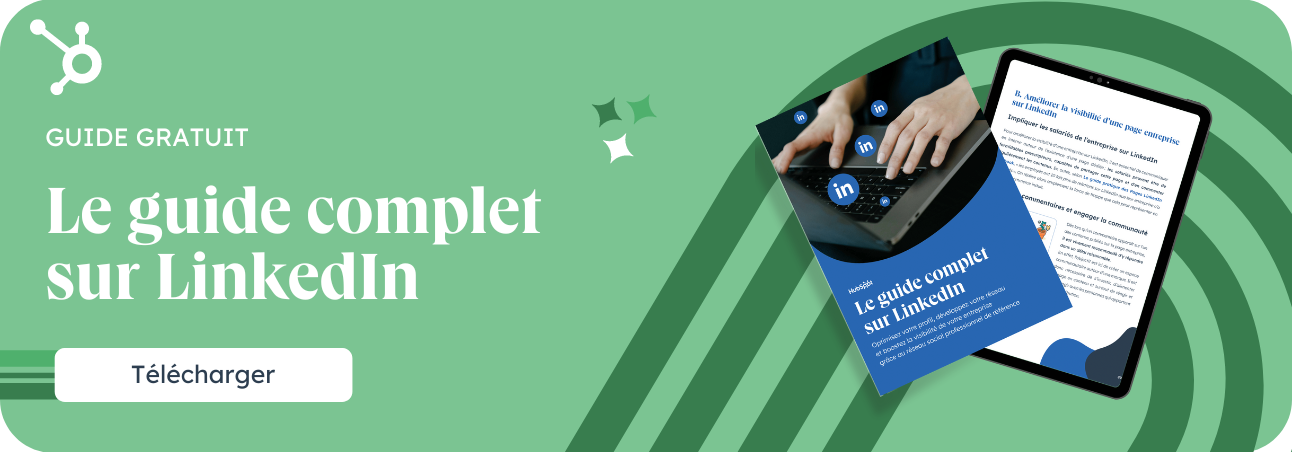
Comment utiliser LinkedIn : check-list des 46 meilleures astuces
LE GUIDE COMPLET SUR LINKEDIN
Optimisez votre profil, votre entreprise et votre réseau.
Télécharger le guideMis à jour :
L'essentiel à retenir :
LinkedIn, avec ses 850 millions d'utilisateurs, est devenu le réseau social professionnel incontournable. Cet article présente 46 astuces réparties en trois catégories : l'optimisation du profil personnel (personnalisation de l'URL, ajout de médias, recommandations), l'utilisation efficace du réseau professionnel (recherche avancée, groupes, hashtags) et les stratégies marketing pour les entreprises (pages Entreprise, contenus sponsorisés, génération de leads). LinkedIn offre un taux de conversion visiteurs/leads de 2,74%, soit trois fois plus que Twitter ou Facebook, ce qui en fait un outil marketing B2B particulièrement puissant.
Avec 850 millions d'utilisateurs, LinkedIn est devenu le réseau social le plus prisé des professionnels et tout simplement l'un des plus grands réseaux sociaux au monde. Pour en tirer un meilleur profit, quelques astuces peuvent être utiles.
LinkedIn est un réseau social en pleine expansion. Pourtant, cette plateforme est souvent sous-utilisée ou reléguée au second plan par les entreprises. Il apparaît donc important d'apprendre à maîtriser cet outil extrêmement puissant, de comprendre l’algorithme LinkedIn et de découvrir ses fonctionnalités cachées. Cette liste d'astuces est un véritable mode d'emploi pour tous les membres qui souhaitent utiliser adéquatement LinkedIn.
Sections
1. LinkedIn, c'est quoi ?
2. Astuces pour améliorer un profil LinkedIn
3. Utiliser LinkedIn pour une entreprise et son marketing
1 - LinkedIn, c'est quoi ?
Avant d'entrer dans le vif du sujet, un retour sur l'historique de ce réseau social professionnel est utile pour mieux comprendre sa raison d'être. Créé en 2003, LinkedIn a pour objectif de faciliter les contacts entre professionnels. LinkedIn est désormais une des plateformes sociales les plus fréquentées.
LinkedIn se démarque de Facebook, puisqu'il est exclusivement orienté autour des expériences professionnelles. Il permet à ses utilisateurs d'être mis en relation et de partager du contenu avec d'autres professionnels, comme des collègues, des employeurs potentiels, des partenaires et de nouveaux employés.
Ce réseau social peut être un fantastique outil marketing pour toute entreprise.
2 - Astuces pour améliorer un profil LinkedIn
1 - Personnaliser l'URL d'un profil public
La personnalisation de l'URL permet de rendre un profil personnel public plus professionnel (et beaucoup plus facile à partager). À la place d'une URL finissant par une flopée de chiffres indigestes, il est possible d'obtenir une adresse claire et simple. La personnalisation de l'URL d'un profil public est accessible directement à même la page. Il suffit de cliquer sur l'icône de la photo de profil, en haut à droite de la page d'accueil, et de sélectionner « Voir le profil » puis de se diriger vers le module « Modifier le profil public et l'URL », en haut à droite. Pour en apprendre davantage à ce sujet, cette page LinkedIn est très instructive.
2 - Ajouter une photo à l'arrière-plan d'un profil LinkedIn
En juin 2014, LinkedIn a enfin rejoint la mode des photos de couverture et a offert à ses utilisateurs la possibilité d'afficher une photo à l'arrière-plan de leurs profils personnels. Cette nouvelle fonctionnalité permet de donner plus de personnalité à un profil. Toutefois, il faut garder en tête que LinkedIn est un réseau social professionnel. Le choix de ce visuel se fait donc en conséquence. Pour mettre une photo à l'arrière-plan d'un profil, il convient de se rendre sur son profil, de cliquer sur l'icône en forme d'appareil photo, en haut à droite de l'image de fond, puis sur le bouton « Modifier l'arrière-plan du profil ». Il suffit ensuite de télécharger la nouvelle photo en prenant soin de respecter la résolution de 1584 x 396 pixels afin d'obtenir un rendu de qualité. Les fichiers acceptés sont les .jpg ou .png d'une taille inférieure ou égale à 8 Mo.
3 - Créer un badge de profil pour un site web ou un blog personnel
Tout propriétaire d'un site web ou d'un blog peut avoir un intérêt à promouvoir sa présence sur LinkedIn et ainsi contribuer à développer un réseau professionnel de qualité. Pour ce faire, il suffit d'ajouter un badge qui redirige directement vers le profil public LinkedIn souhaité. LinkedIn propose différents modèles de badges et il est possible de les configurer en se rendant sur son profil, en cliquant sur « Modifier le profil public et l'URL » puis sur « Créer un badge », en bas à droite de la page.
4 - Optimiser le texte cliquable des liens d'un blog ou site web sur un profil
Pour augmenter le nombre de clics sur les liens d'un site web, il convient d'employer des termes plus accrocheurs que ceux des textes standards proposés par LinkedIn. Au lieu d'utiliser le modèle par défaut « site web personnel », il est conseillé de le modifier et ainsi rendre les liens plus attrayants pour les personnes consultant un profil LinkedIn. Si la démarche vise à inclure un lien vers un blog, il faut éviter de choisir le texte standard de LinkedIn, « Blog ». Il est préférable de le personnaliser avec des mots-clés qui évoquent le sujet du blog, comme dans cet exemple : Blog Marketing de HubSpot. Chaque profil peut contenir jusqu'à trois liens. Pour les personnaliser, il faut se rendre sur son profil, cliquer sur la section « Coordonnées » puis sur l'icône en forme de crayon. Dans le menu déroulant situé à côté de la section URL du site web, il convient alors de choisir l'option « Autre ».
5 - Ajouter un enregistrement vocal à un profil LinkedIn
LinkedIn permet d'ajouter un enregistrement vocal de 10 secondes à un profil. Initialement déployée pour que les utilisateurs puissent indiquer de quelle façon leur nom se prononce, cette fonctionnalité est régulièrement utilisée pour personnaliser un profil. Pour l'activer, il faut se rendre sur son profil via l'application mobile LinkedIn. Il convient ensuite de cliquer sur l'icône en forme de crayon puis sur « Ajouter la prononciation du nom ».
6 - Créer une vidéo Cover Story
Les vidéos Cover Story font partie de LinkedIn depuis 2021. Ces vidéos d'introduction de 30 secondes, visibles sur le profil des utilisateurs, sont l'occasion de renforcer la crédibilité et de mettre en valeur des éléments importants tels que des traits de personnalité, des sujets d'expertise ou des valeurs. Pour créer une story de couverture, il faut se rendre sur l'application mobile LinkedIn, cliquer sur l'icône « Plus » sous la photo de profil et sélectionner « Créer une story de couverture ». Une fois la vidéo enregistrée, un anneau de couleur orange apparaît alors autour de la photo de profil.
7 - Optimiser un profil pour les moteurs de recherche
Il est possible d'optimiser un profil afin de pouvoir être trouvé par des personnes effectuant des recherches sur LinkedIn à partir de mots-clés. Pour que le moteur de recherche de la plateforme sélectionne un profil, les expressions clés doivent être présentes à divers endroits : titre professionnel, CV, etc.
8 - Présenter des exemples de réalisations professionnelles
LinkedIn offre la possibilité à ses utilisateurs d'ajouter une variété de supports à leur profil, tels que des vidéos, des images, des documents, des liens et des présentations. C'est un excellent moyen de présenter un portfolio, de fournir des exemples de réalisations et d'optimiser encore plus un profil LinkedIn. Grâce à la puissance du marketing de contenu associé à LinkedIn, la visibilité du profil peut être sensiblement décuplée.
Le conseil de HubSpot : différenciez votre profil avec une histoire cohérente
Ne vous contentez pas d'empiler des réalisations isolées dans votre profil LinkedIn. Construisez plutôt une narration cohérente qui relie vos expériences et compétences autour d'une spécialisation claire. Choisissez stratégiquement 2-3 projets qui illustrent parfaitement votre expertise principale et présentez-les avec des métriques concrètes. Cette approche ciblée augmente vos chances d'apparaître dans les recherches spécifiques et vous différencie des profils généralistes de votre secteur.
9 - Réorganiser les informations présentées sur un profil
Il est possible de réorganiser les informations affichées sur un profil LinkedIn. Il suffit pour cela de passer la souris sur les trois lignes grises parallèles qui apparaissent à droite de certaines sections puis de maintenir le bouton gauche appuyé. Toutefois, il n'est pas possible de réorganiser une section de profil entière pour modifier l'endroit où elle s'affiche.
10 - Transformer rapidement un profil LinkedIn en CV
LinkedIn permet de transformer un profil en un CV professionnel en quelques secondes seulement avec l'outil « Éditeur de CV ». Toutefois, cette fonctionnalité est en cours de test et n'est donc pas disponible pour tous les utilisateurs. En revanche, il est possible d'enregistrer son profil LinkedIn au format .pdf. Pour cela, il faut se rendre sur son profil, cliquer sur le bouton « Plus » dans l'« Intro » et choisir « Enregistrer au format PDF ».
11 - Comment utiliser LinkedIn pour trouver un emploi
Pour rechercher un poste sur LinkedIn, il faut cliquer sur Emplois, en haut de la page d'accueil. Il est possible d'appliquer différents filtres (date de publication de l'offre, niveau d'expérience exigé, entreprise, type de travail, type de collaboration, secteur, etc.) pour affiner les résultats. Les suggestions d'offres d'emploi de LinkedIn permettent, quant à elles, de consulter des offres sélectionnées par le réseau social selon les informations affichées sur le profil et l'historique des recherches. Pour les parcourir, il faut cliquer sur « Emplois » et faire défiler la page jusqu'à la section « Recommandé pour vous ».
12 - Créer des alertes Emploi
Pour paramétrer des alertes dans le cadre d'une recherche d'emploi, il faut activer le bouton « Définir une alerte » après avoir effectué une recherche. Pour personnaliser l'alerte, il convient ensuite de cliquer sur « Emplois » puis sur « Alertes Emploi » dans la partie gauche de la page. L'icône en forme de crayon permet de modifier la fréquence des alertes (quotidienne ou hebdomadaire) ainsi que leur format (e-mail, notification ou e-mail + notification). Il est également possible de créer des alertes « Emploi » pour des entreprises spécifiques. Pour cela, il faut se rendre sur la page d'une entreprise, cliquer sur « Offres d'emploi » puis sur « Créer une alerte Emploi ». Après avoir rempli les champs requis, il ne reste plus qu'à activer l'alerte.
13 - Recevoir des recommandations pour certaines compétences
En 2012, LinkedIn a lancé une fonction dénommée « Recommandations », qui permet aux utilisateurs de mettre en avant d'autres membres en attestant qu'ils détiennent les compétences indiquées sur leur profil. Ces recommandations apparaissent ensuite dans la section « Compétences et recommandations » du profil concerné, comme sur cette capture d'écran.
Les compétences contribuent à augmenter la crédibilité d'un profil. Certes, personne ne peut garantir que des contacts LinkedIn se prêteront au jeu. Toutefois, le processus est si facile (il suffit de cliquer sur le signe + à côté de chaque compétence) qu'il serait dommage de ne pas l'utiliser pour reconnaître l'expertise de ses pairs. Afin d'obtenir des recommandations, il est important que le profil soit complet et que toutes les compétences pour lesquelles une recommandation est souhaitée soient indiquées. Voilà donc comment utiliser LinkedIn pour son réseau professionnel en faisant intervenir directement ses pairs.
14 - Utiliser Open Profile pour envoyer des messages à des personnes qui ne font pas partie d'une liste de contacts
Exception faite des membres d'un groupe (l'astuce n° 20 offre plus d'informations à ce sujet), LinkedIn permet uniquement d'envoyer des messages à des personnes qui sont des contacts de premier niveau. Mais certaines personnes acceptent de recevoir des messages, même de la part de membres qui ne font pas partie de leurs relations. La fonctionnalité Open Profile est uniquement ouverte aux titulaires d'un compte Premium (identifiables par un petit carré doré) mais elle offre la possibilité de recevoir des messages de tout autre utilisateur LinkedIn. Pour en savoir plus, une page d'aide LinkedIn y est consacrée.
15 - Consulter le fil d'actualité
Sur la page d'accueil d'un compte LinkedIn, le fil d'actualité permet de visualiser les posts des membres de son réseau et des entreprises suivies. Il est important de le consulter régulièrement pour s'assurer de ne rien rater (projets, contenus d'intérêt, offres d'emploi). Pour une lecture plus fluide, il est possible de classer les posts affichés selon leur date de publication ou leur pertinence.
16 - Être identifiable
Il est important de permettre aux autres personnes de voir l'identité des membres qui consultent leur profil. Pour être identifiable, il faut cliquer sur la petite photo de profil en haut de la page LinkedIn et choisir « Préférences et confidentialité ». Il convient ensuite de cliquer sur « Visibilité » puis sur « Visibilité de votre profil et de votre réseau ». La section « Options des vues de profil » permet alors de choisir le mode visible ou le mode privé. Il est conseillé de cocher l'option « Votre nom et titre de profil » pour tirer profit du prochain élément de cette liste...
17 - Découvrir qui a consulté un profil LinkedIn
Comment ? Avec la fonction « Qui a consulté votre profil » permettant de savoir quels autres utilisateurs de LinkedIn se sont rendus sur la page d'un profil ! Pour y accéder, il suffit de se rendre sur son profil et de consulter son tableau de bord. Des statistiques permettent de découvrir le nombre de vues, son évolution par rapport à la semaine précédente mais aussi l'entreprise ou le poste des personnes qui ont consulté le profil. (Note : si l'astuce n° 16 n'a pas été suivie, à savoir « Être identifiable », cette option n'est pas accessible).
18 - Exporter des contacts
Transférer des contacts LinkedIn vers un autre système de gestion des contacts ? Rien de plus simple, LinkedIn offre un moyen d'effectuer cette opération. Il suffit de cliquer sur « Réseau » dans le menu de navigation affiché en haut de la page LinkedIn, puis sur « Relations », situé à gauche. Ensuite, il faut sélectionner « Gérer les contacts importés et synchronisés », dans le coin supérieur droit, et « Exporter les contacts ». L'exportation des données dans un fichier au format .csv sera alors proposée.
19 - Trouver facilement de nouveaux contacts - ou renouer avec des anciens
L'onglet « Réseau », dans le menu de navigation du haut de la page, comporte une variété d'autres outils pour aider à développer et contacter son réseau professionnel. En cliquant sur « Relations », dans la colonne de gauche, puis sur « Ajouter des contacts personnels », il est aisé d'importer des contacts e-mail et d'obtenir des suggestions pour d'autres relations. Par ailleurs, il est possible d'entrer en relation avec d'anciens élèves d'école ou d'université grâce aux suggestions proposées par LinkedIn sur la page « Réseau ».
20 - Exploiter les avantages offerts par les groupes LinkedIn
Il est possible d'envoyer un message à une personne sans être un contact de premier niveau tout simplement en faisant partie d'un même groupe. Les membres d'un groupe peuvent aussi consulter les profils des autres membres sans faire partie de leurs contacts. S'inscrire à plus de groupes est une bonne technique pour pouvoir envoyer plus de messages et consulter plus de profils.
21 - Tirer profit des options de recherche avancée
Les options de recherche avancée de LinkedIn permettent d'effectuer des recherches beaucoup mieux ciblées. Elles sont accessibles en cliquant sur le bouton « Tous les filtres » qui apparaît à droite de la page lorsqu'une recherche est effectuée. Par exemple, si un membre cherche à savoir si un de ses contacts travaille pour une entreprise spécifique, il lui suffit d'entrer le nom de cette dernière dans la case « Entreprise » du formulaire de recherche avancée, puis de filtrer les résultats grâce à la case « Mes relations » pour voir s'il existe une connexion au premier ou deuxième niveau avec des employés.
22 - Partager des posts LinkedIn sur Twitter
Un post sur LinkedIn peut être diffusé auprès d'abonnés Twitter. Et, c'est extrêmement simple. En dessous du nom au moment de créer une publication, l'auditoire par défaut est « Tout le monde ». En cliquant dessus, il est possible de le modifier pour « Tout le monde + Twitter ». Toutefois, seuls les 255 premiers caractères sont partagés.
23 - Utiliser les @mentions dans les posts
Depuis 2013, LinkedIn offre la possibilité d'ajouter des tags et de mentionner d'autres utilisateurs ou entreprises dans un post, tout comme il est possible de le faire sur Twitter ou Facebook. Pour qu'un autre utilisateur de LinkedIn ou une entreprise voie un post, il faut utiliser le symbole @ immédiatement suivi du nom de cette personne ou de cette entreprise. Celle-ci sera ainsi informée qu'elle a été mentionnée dans le post en question, son nom offrira un lien direct vers son profil ou sa page.
24 - Utiliser des hashtags dans les posts, les articles ou les commentaires
Les hashtags permettent de catégoriser des posts, des articles ou des commentaires. Ils offrent également la possibilité de découvrir des contenus en lien avec des thématiques spécifiques et d'affiner sa veille professionnelle. Pour trouver des hashtags sur LinkedIn, il est possible d'utiliser la section « Recherche ». Après avoir inscrit un mot-clé et lancé la recherche, il suffit de cliquer sur « Suivre », en dessous du résultat proposé. Par ailleurs, cela permet de découvrir des posts récents dans lesquels figure le hashtag recherché. Grâce à la fonctionnalité « Hashtags Suivis », accessible via la colonne gauche de la page d'accueil LinkedIn, il est possible de retrouver et de modifier l'ensemble des hashtags suivis par un utilisateur.
25 - Activer le mode créateur
Désactivé par défaut, le mode créateur peut contribuer à accroître l'influence d'un utilisateur ainsi que la portée de ses contenus. Lorsque cette fonctionnalité est activée, le bouton « Se connecter » qui apparaît sous le nom d'une personne est automatiquement remplacé par le bouton « Suivre » et le nombre d'abonnés devient visible. Par ailleurs, cela permet d'ajouter jusqu'à 5 hashtags sur le profil afin d'indiquer ses sujets de prédilection. Enfin, il est possible d'accéder à l'outil « Newsletter » de LinkedIn, à condition de respecter les critères du réseau social. Pour activer le mode créateur, il suffit de se rendre sur son profil puis sur son tableau de bord et de cliquer sur « Mode créateur ».
26 - Envoyer des messages vocaux ou passer des appels vidéo
LinkedIn offre la possibilité d'envoyer des messages vocaux d'une minute à des relations de premier niveau. Pour utiliser cette fonctionnalité, il faut se rendre sur l'application mobile LinkedIn, ouvrir une conversation et cliquer sur l'icône en forme de microphone à droite de « Rédiger un message ». Il est également possible de passer des appels vidéo ou d'en programmer. Pour cela, il suffit de cliquer sur l'icône caméra, en haut à droite de la fenêtre de conversation, et de déterminer la date et la durée de l'appel. Avant le rendez-vous, un e-mail de rappel sera envoyé par LinkedIn.
3 - Utiliser LinkedIn pour une entreprise et son marketing
Découvrir comment fonctionne LinkedIn est capital pour bien l'utiliser dans son entreprise. Les astuces qui suivent dévoilent des connaissances essentielles pour apprendre à maîtriser cette plateforme sociale professionnelle.
27 - Optimiser une page Entreprise
La conception des pages Entreprise a beaucoup évolué au fil des ans. Il est essentiel de vérifier qu'une page Entreprise est bien paramétrée et optimisée pour la mise en page la plus récente, avec un logo et une bannière attrayants et de haute qualité mais aussi des hashtags (le réseau social permet d'en ajouter jusqu'à 3) et un bouton personnalisé. C'est important car les pages complètes obtiennent 30 % de vues hebdomadaires en plus.
Cet exemple de page LinkedIn de l'entreprise HubSpot illustre les bons réflexes à avoir pour optimiser une page pro.
28 - Créer des pages Vitrine ciblées
Les pages Vitrine sont des extensions d'une page LinkedIn, répertoriées sous la section « Pages affiliées ». Elles permettent de promouvoir les marques, services ou initiatives d'une entreprise et d'apporter une expérience plus personnalisée aux visiteurs. Les utilisateurs de LinkedIn peuvent suivre des pages Vitrine spécifiques sans avoir besoin de suivre la page principale d'une entreprise ou ses autres pages Vitrine. Une entreprise peut donc adapter ses pages pour qu'elles correspondent aux besoins de son audience. Toutefois, LinkedIn recommande de ne pas créer de page Vitrine pour un pays ou une région spécifique : de meilleurs résultats sont obtenus « en ciblant géographiquement les publications organiques de la Page principale ».
Pour créer une page Vitrine, il est nécessaire de cliquer sur l'icône composée de 9 petits carrés gris formant un grand carré nommé « Produits », dans l'angle supérieur droit de la page, de sélectionner « Créer une page LinkedIn » puis « Page Vitrine ».
29 - Créer des pages produits
« Mettez en avant une sélection de clients, affichez des évaluations et des notations, exploitez vos supports les plus efficaces et suscitez des actions significatives avec un bouton call-to-action personnalisé ». Telle est la promesse que fait LinkedIn à ses utilisateurs avec les pages Produits. Ces dernières permettent à une entreprise de mettre en valeur les différents produits qu'elle propose. Dans la section Produits de la page HubSpot, il y a par exemple 5 produits classés par ordre alphabétique : « Free Online Form Builder », « HubSpot CRM », « HubSpot Marketing Hub », « HubSpot Sales Hub » et « HubSpot Service Hub ». Chaque produit dispose d'une page dédiée avec notamment une description et une documentation.
30 - Publier des posts liés à son entreprise et les cibler
Les entreprises qui publient chaque semaine sur LinkedIn voient les interactions avec leurs contenus doubler. Pour profiter au maximum d'une page Entreprise sur LinkedIn, il faut donc publier régulièrement des posts que tous les abonnés pourront voir. Les utilisateurs auront encore plus de raisons de suivre la page, augmentant ainsi sa portée sur le réseau social.
Pour les personnes qui sont familières avec les posts, c'est peut-être le moment de passer à la vitesse supérieure et d'exploiter les atouts de la segmentation proposés par les options de ciblage de LinkedIn. Les posts pourront alors être diffusés auprès d'un réseau d'utilisateurs spécifiques. En effet, les administrateurs de pages ont la possibilité de cibler leurs posts selon les données des profils des abonnés (taille de l'entreprise, secteur, fonction, niveau hiérarchique, zone géographique, préférence de langue). Toutefois, pour profiter de cette fonctionnalité, la page Entreprise doit avoir un minimum de 300 abonnés.
31 - Utiliser les articles pour mettre en avant son expertise
Pour publier un article, il faut suivre la même procédure que pour écrire une publication. Juste en dessous, LinkedIn offre la possibilité de « Rédiger un article ». C'est cette option qui doit être choisie pour commencer la rédaction. Il est possible d'enrichir le texte avec une image de couverture (le format recommandé est de 2000 x 600 pixels), des photos, des vidéos, des diapositives ou des liens.
Toutefois, il est important de préciser que cette fonctionnalité doit être utilisée uniquement pour diffuser du contenu très pointu dans un champ d'expertise. Si un article est apprécié des lecteurs, il sera diffusé largement et permettra à son auteur de se positionner en tant qu'expert.
32 - Créer des sondages
Les sondages peuvent contribuer à engager une audience, à réaliser une étude ou tout simplement à mieux connaître sa communauté. Pour créer un sondage LinkedIn, il convient de se rendre sur sa page Entreprise et de cliquer sur « Sondage », en dessous de « Commencer un post ». Après avoir choisi une question, sélectionnez jusqu'à 4 options de réponses et déterminez une durée (de 1 jour à 2 semaines), il suffit ensuite de cliquer sur « Terminer ».
Par rapport à un post classique, composé d'un texte et d'une image, les sondages ont une portée moyenne supérieure de 450 %.
33 - Booster une publication
En 2021, LinkedIn a dévoilé une nouvelle fonctionnalité permettant de booster facilement les publications et d'élargir ainsi leur portée en quelques clics. Le bouton « Booster » se situe en haut à droite d'un post. Après avoir cliqué dessus, l'utilisateur est invité à choisir parmi 5 objectifs : « attirer du trafic sur votre page », « améliorer la visibilité de votre post », « susciter de l'intérêt pour votre post », « partager un message vidéo » ou « sensibiliser à un événement ». Ensuite, il faut sélectionner une audience cible, choisir une date de début et de fin et fixer un budget.
34 - Diffuser du contenu vidéo en direct sur LinkedIn
Il est possible de diffuser du contenu vidéo en direct sur un profil, une page ou un évènement LinkedIn. La fonctionnalité LinkedIn Live peut être utilisée pour mettre en valeur de nouveaux produits, dévoiler la culture d'une entreprise ou affirmer son expertise. Toutefois, pour y accéder, il est nécessaire de remplir un formulaire de demande.
Selon LinkedIn, les vidéos LinkedIn Live obtiennent en moyenne 7 fois plus de réactions et 24 fois plus de commentaires que les vidéos natives produites par les mêmes diffuseurs.
35 - Créer et promouvoir des évènements
LinkedIn offre la possibilité de créer des évènements. Pour ce faire, il faut se rendre sur sa page entreprise et cliquer sur l'icône Plus à côté de la section « Évènements », en bas à droite. Une fois le logo et la photo de couverture téléchargés, il convient de remplir un formulaire (nom de l'évènement, horaire, date, descriptif, visibilité, lien d'inscription ou de diffusion…). À cette occasion, l'utilisateur peut alors choisir de cocher la case « Utiliser un formulaire d'inscription LinkedIn » afin de recueillir des données essentielles sur les participants et de générer des leads.
36 - Utiliser LinkedIn pour générer des leads
En effectuant une étude interne de la base clients de HubSpot, il ressort que le trafic de LinkedIn génère le plus fort taux de conversion entre visiteurs et leads (2,74 %) au sein des plus grands réseaux sociaux, soit près de trois fois plus que Twitter (0,69 %) et Facebook (0,77 %).
Ces chiffres ne laissent aucun doute : LinkedIn peut aider à générer des leads ! Afin de profiter au maximum des avantages du réseau social professionnel, il est crucial de partager des liens vers des articles de blog et des offres dans les posts, dans les sections ad hoc des groupes LinkedIn, sur les pages Vitrine et dans les appels à l'action placés dans les articles.
37 - Découvrir LinkedIn Ads et les posts sponsorisés
Pour compléter les efforts naturels de marketing sur LinkedIn avec de la publicité, LinkedIn Ads est une option valable à envisager. L'un de ses plus grands avantages ? Les options de ciblage ! Il est en effet possible de cibler une personne selon l'intitulé de son poste, le nom de son entreprise, son secteur ou encore ses intérêts professionnels.
Pour se lancer sur la plateforme de publicité du réseau social, il existe un guide pour créer sa première campagne publicitaire sur LinkedIn. Ce document permet d'apprendre comment utiliser la publicité de LinkedIn et les contenus sponsorisés.
Lors de la création des campagnes publicitaires LinkedIn avec des ressources limitées, il serait tout à fait intéressant d'utiliser le générateur de publicité LinkedIn. En précisant l'objectif de sa publicité, ses mots-clés et le ton de sa marque, cet outil dérivant du générateur de campagnes marketing d'HubSpot, basé sur l'IA, permet de gagner du temps lors de la rédaction du contenu sur LinkedIn.
Par ailleurs, certains marketeurs hésitent parfois entre Facebook Ads et LinkedIn Ads, cet article s'adresse précisément aux indécis en leur donnant des pistes de réflexion.
38 - Mettre en place un calendrier éditorial
La planification des publications au moyen d’un calendrier éditorial garantit une diffusion régulière de contenus variés (posts, articles, vidéos). Ce dispositif offre une vue d’ensemble des thèmes à aborder, des temps forts à couvrir et des sujets à relayer selon les priorités stratégiques. Un calendrier bien structuré facilite l’anticipation de la production de contenu tout en assurant la cohérence avec les objectifs marketing sur LinkedIn.
39 - Identifier les meilleures heures de publication sur LinkedIn
Le choix des créneaux horaires de publication influence directement la portée organique et l’engagement généré. En 2025, les plages horaires les plus performantes observées sont généralement le matin entre 7h et 9h, la fin de matinée autour de 10h à 11h, la pause déjeuner entre 12h et 14h, et la fin d’après-midi entre 17h et 18h, lorsque les professionnels consultent leur fil d’actualité avant ou après leur journée de travail.
Les jours les plus propices à l’engagement restent le mardi, le mercredi et le jeudi, avec un pic constaté le jeudi. Ces tendances constituent un point de départ utile, mais une analyse régulière des statistiques LinkedIn permet d’ajuster ces créneaux en fonction des habitudes réelles de l’audience visée. Tester différents horaires et comparer les performances des publications reste la méthode la plus fiable pour optimiser la diffusion et maximiser la visibilité des contenus.
40 - Comprendre comment fonctionne l’algorithme de LinkedIn
L’algorithme de LinkedIn valorise particulièrement les contenus qui suscitent des interactions authentiques et prolongent le temps passé sur la plateforme. Les formats courts (posts textes, carrousels), les visuels engageants et les publications qui incitent aux commentaires sont généralement favorisés. L’ajout régulier de contenus originaux, l’utilisation pertinente de hashtags et la réponse rapide aux réactions contribuent à renforcer la portée organique. Une variété de formats, combinée à une approche conversationnelle, reste une bonne pratique pour maximiser la visibilité.
41 - Créer un groupe LinkedIn professionnel et s'inscrire à des groupes pertinents
Créer un groupe LinkedIn sur un sujet pertinent lié à son secteur d'activité permet de devenir un administrateur de groupe LinkedIn. Ce groupe peut permettre à une entreprise de se positionner comme leader d'opinion dans un secteur, de développer une communauté de porte-paroles, de générer de nouvelles idées de marketing de contenu et même de nouveaux leads !
Pour créer un groupe, il faut cliquer sur « Produits » dans le coin supérieur droit de la page LinkedIn, puis sur « Groupes » et « Créer un groupe ». Une fois tous les champs du formulaire remplis, il convient de paramétrer la visibilité du groupe (répertorié ou non répertorié) ainsi que les autorisations d'adhésion et de publication. Il est bien sûr tout aussi intéressant pour une entreprise de rejoindre d'autres groupes pertinents et de participer à des discussions pour s'établir comme leader d'opinion dans un domaine d'expertise.
42 - Attirer de nouveaux talents
LinkedIn est un outil de recrutement redoutable. Toute entreprise qui souhaite élargir ses équipes devrait avoir une section « Offres d'emploi » solide sur sa page. Cette dernière pourra être utilisée pour annoncer des postes vacants. Il est aussi possible d'acheter une page « Carrières » et de l'enrichir d'images et de vidéos. Cela permet notamment de présenter la culture de l'entreprise, de cibler les bons talents, de mettre les offres d'emploi en évidence et de faire de ses employés les ambassadeurs de la marque.
Enfin, si une entreprise est à la recherche active de candidats ayant une expérience et des compétences spécifiques, recourir à la recherche avancée de LinkedIn (voir l'astuce n° 21) ou à LinkedIn Talent Solutions est tout à fait pertinent.
43 - Utiliser LinkedIn pour la prospection et le social selling (ou vente sociale)
LinkedIn peut également représenter un outil formidable pour les professionnels de la vente. Certaines fonctionnalités de LinkedIn déjà évoquées dans cette liste, comme la possibilité de contacter les membres d'un groupe LinkedIn (astuce n° 20) ou la recommandation des compétences (astuce n° 11) peuvent être très utiles pour la prospection et le social selling, notamment en les combinant avec HubSpot.
Par ailleurs, LinkedIn offre à chaque utilisateur la possibilité de connaître son Social Selling Index (SSI). Ce score mesure l'efficacité de la présence sur LinkedIn et permet de se situer par rapport à la concurrence.
44 - Placer des boutons « Suivre l'entreprise » et « Partager sur LinkedIn » sur un site web et dans ses contenus
Mettre en avant la présence d'une entreprise sur LinkedIn contribue à augmenter la portée de sa page Entreprise. Pour ce faire, il suffit de placer un bouton « Suivre l'entreprise » sur son site web. Ajouter un bouton « Partager sur LinkedIn » aux contenus, comme les articles de blog, les e-mails et les pages de destination pour étendre la portée du contenu aux utilisateurs de LinkedIn, peut aussi permettre à la page de gagner en visibilité.
45 - Analyser la performance marketing sur LinkedIn avec les statistiques des pages Entreprise
Que donnent les efforts marketing sur LinkedIn ? Grâce aux statistiques détaillées, il est possible d'évaluer la performance d'une page. Elles permettent aux entreprises de recueillir des informations sur l'efficacité des contenus publiés ainsi que sur leurs abonnés mais aussi de comparer ces données avec celles d'entreprises concurrentes ou encore de mesurer l'engagement des collaborateurs.
Pour obtenir encore plus de données analytiques sur la façon dont les efforts marketing sur LinkedIn aident à générer du trafic, des leads et des clients, il est possible d'utiliser un outil de marketing analytics.
Toutes ces astuces permettent de gérer parfaitement un profil sur LinkedIn. Pour continuer l'optimisation du profil d'une entreprise, la lecture de ce guide est l'occasion d'approfondir le sujet et d'apprendre à paramétrer LinkedIn pour développer son réseau et celui d'une entreprise.
46 - Analyse des performances et KPIs LinkedIn
L’analyse régulière des indicateurs de performance (KPI) permet d’évaluer l’efficacité des actions menées sur LinkedIn. Taux d’engagement, portée des publications, évolution du nombre d’abonnés ou qualité des interactions sont autant de données utiles pour ajuster la stratégie éditoriale et marketing. L’exploitation de ces statistiques favorise l’identification des contenus les plus performants et contribue à orienter les prochains sujets ou formats à privilégier.
Le conseil de HubSpot : transformez vos données en actions concrètes
Ne vous contentez pas de suivre vos indicateurs de performance sur LinkedIn. Utilisez-les pour repérer ce qui fonctionne le mieux et ajustez régulièrement vos contenus, vos formats et vos horaires de publication. Créez un tableau de suivi simple pour comparer vos résultats chaque mois et concentrez vos efforts sur les leviers les plus performants. Cette approche vous aidera à maintenir une progression continue de votre portée et de votre engagement.
Pour aller plus loin dans votre stratégie digitale, développez votre présence en ligne grâce au guide sur LinkedIn, ou découvrez l'outil de gestion des réseaux sociaux de HubSpot.
LinkedIn marketing
Partager cet article sur les réseaux sociaux
Articles recommandés
Comment programmer ses posts LinkedIn : le guide étape par étape
Social Selling Index sur LinkedIn : quel est ce score ?
Comment publier sur Linkedin en 2025 ?
Linkedin Premium : ça vaut le coup ?
Carrousel LinkedIn : comment en créer un ?
LinkedIn Pulse : qu'est-ce que c'est ?
Hashtags LinkedIn : comment s'en servir ?
LinkedIn Learning : comment ça fonctionne ?
LinkedIn ou Viadeo : quel réseau social pro choisir ?
Groupes LinkedIn : Comment ça fonctionne ?